合作机构:阿里云 / 腾讯云 / 亚马逊云 / DreamHost / NameSilo / INWX / GODADDY / 百度统计
资讯热度排行榜
- 72281Windows serve
- 41542linux编辑器vim删除
- 40683Windows远程桌面报错
- 39554Windows系统激活报错
- 39435Windows CMD中的
- 37316宝塔提示出现后门用户应如何
- 34817CentOs7查看系统已有
- 34548Windows远程桌面无法
- 34429Linux 软链接的创建、
- 343910云服务器基础安全设置攻略
推荐阅读
Docker安装Apache

查看本地镜像
使用以下命令来查看是否已安装了 nginx
docker images
复制
列出正在运行的容器
docker ps
复制
如果想查看所有包括已停止的容器,可以加上-a选项:
docker ps -a
复制
运行 Apache 容器
使用以下命令运行 Apache 容器:
docker run -d -p 8080:80 --name my-apache-container -v /path/to/your/local/html:/usr/local/apache2/htdocs/ httpd:latest
复制
比如:
docker run -d -p 8080:80 --name my-apache-container -v D:\\Apache\\html:/usr/local/apache2/htdocs/ httpd:latest
复制
-d: 在后台运行容器。
-p 8080:80: 将主机的端口 8080 映射到容器的端口 80。
--name my-apache-container: 为容器指定一个名称。
-v /path/to/your/local/html:/usr/local/apache2/htdocs/: 将本地的 HTML 文件目录映射到容器中的 Apache 文档根目录。
替换 /path/to/your/local/html 为包含你的网站内容的本地路径。
创建一个 HTML 文件:index.html
如果你没有现成的网站内容,你可以在本地创建一个简单的 HTML 文件作为示例。
htmlCopy code
<!DOCTYPE html>
<html lang="en">
<head>
<meta charset="UTF-8">
<meta name="viewport" content="width=device-width, initial-scale=1.0">
<title>My Docker Apache Website</title>
</head>
<body>
<h1>Welcome to my Docker Apache website!</h1>
<p>This is a simple example page.</p>
</body>
</html>
复制
访问 Apache
打开浏览器,访问 http://www.feedoo.cn:8080,你应该能够看到 Apache 默认页面。此时,默认页面已经被你的 index.html 文件替换。

-
TOP